「OPTPiX SpriteStudio」を起動するとウィンドウが開きます。このウィンドウ全体を「メインウィンドウ」と呼びます。
メインウィンドウはさまざまなウィンドウを組み合わせて構築されています。
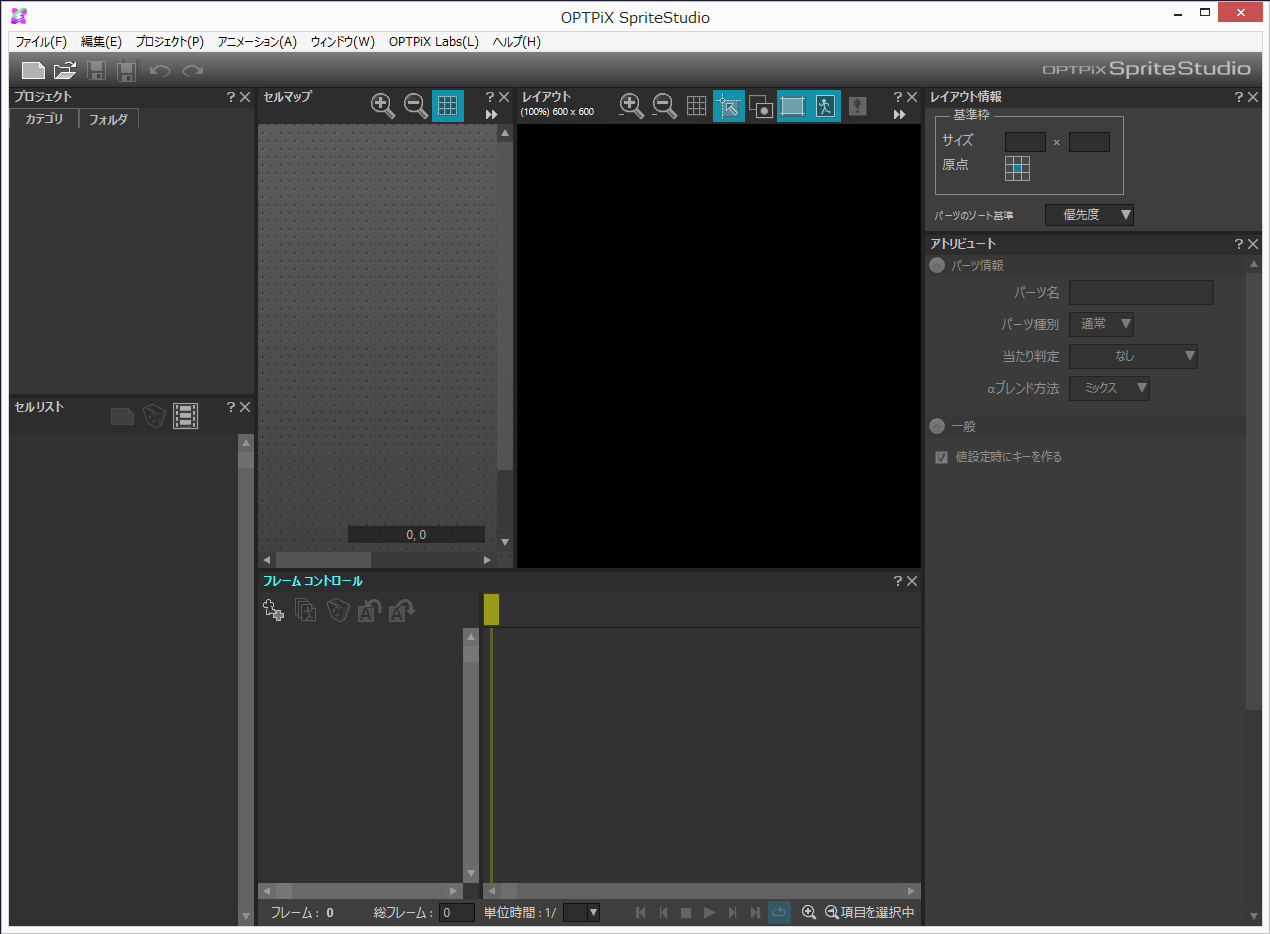
各機能ウィンドウ
メインウィンドウ上に存在するそれぞれのウィンドウには役割が存在しています。
|
メインメニューとメインメニューに付属するツールバー(ボタン群)です。 主にファイルやプロジェクトの操作など、「OPTPiX SpriteStudio」全体に関する機能が用意されています。
|
|
|
|
|
|
|
|
|
|
|
|
|
|
|
アニメーションを、パーツとフレーム単位で編集します。 パーツ毎に「行」が、フレーム毎に「列」が割り当てられています。 |
|
|
アニメーションのレイアウト情報を管理・操作するためのウィンドウです。 |
|
|
アニメーションのパーツが持つ、各フレームのアトリビュート値を確認・操作するためのウィンドウです。 |
ウィンドウの位置を変更する
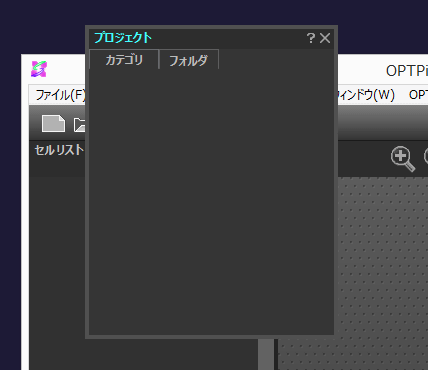 各ウィンドウのタイトルの部分をダブルクリックすると、右図のようにウィンドウ枠が太く表示され、フローティング状態になり、ドラッグすることで自由に位置を動かせます。
各ウィンドウのタイトルの部分をダブルクリックすると、右図のようにウィンドウ枠が太く表示され、フローティング状態になり、ドラッグすることで自由に位置を動かせます。
また、フローティング状態で再度ダブルクリックすると、元の位置に戻ります。
その他のウィンドウ
他にも各機能から呼び出される重要なウィンドウが存在しています。
|
アトリビュートの値の増減を視覚的に確認し、設定を行うウィンドウです。 |
|
|
「セルマップ」ウィンドウのグリッドカラー変更ボタン等、「OPTPiX SpriteStudio」上での表示色を変更したり、アトリビュートのカラーブレンドで色を選択する時等、さまざまな箇所で表示されます。 |
|
|
「セルリスト」ウィンドウに登録されているセルに関して、原点や名称等を設定するためのウィンドウです。 |
|
|
現在編集しているプロジェクトの設定を行うウィンドウです。 |
|
|
新規に作成されるプロジェクトに適用される設定を行うためのウィンドウです。 |
|
|
作成したアニメーションデータを外部用データとして出力するためのウィンドウです。 |
|
|
作成したアニメーションを様々な形式で出力する際の設定ウィンドウです。 |
|
|
スプライトシート出力を行う際の設定ウィンドウです。 |
|
|
エフェクトの設定を行うためのウィンドウです。 |
|
|
「無変化キーの削除」ウインドウは、アニメーションデータ、対象アトリビュートを指定して、一括で無変化キーの削除が行えます。 |
|
「リサイズ」ウィンドウを使用することで、アニメーションデータのレイアウトを崩さずに拡大縮小をすることができます。 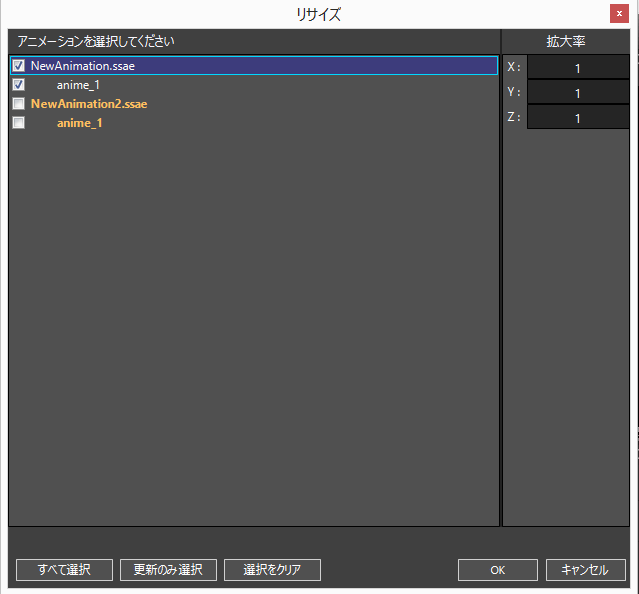 |
|
|
メインメニューの「ヘルプ」から「ライセンス管理」を選択することで開きます。 |


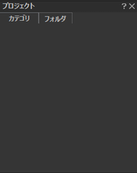 開いているsspj(プロジェクトファイル)の各種ファイルを、管理・操作するためのウィンドウです。
開いているsspj(プロジェクトファイル)の各種ファイルを、管理・操作するためのウィンドウです。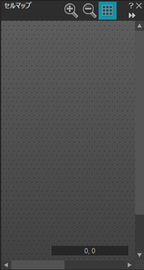 参照イメージの表示、セルの追加、セルリストで選択しているセルの指定矩形を、管理・操作するためのウィンドウです。
参照イメージの表示、セルの追加、セルリストで選択しているセルの指定矩形を、管理・操作するためのウィンドウです。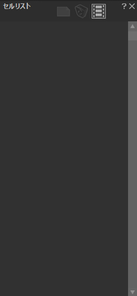 登録されたセルやアニメーションを、管理・操作するためのウィンドウです。
登録されたセルやアニメーションを、管理・操作するためのウィンドウです。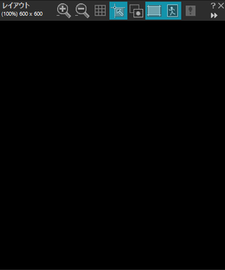 アニメーションのパーツをマウスで直接操作して、レイアウトするためのウィンドウです。
アニメーションのパーツをマウスで直接操作して、レイアウトするためのウィンドウです。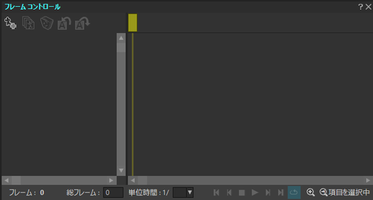
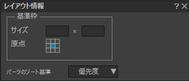
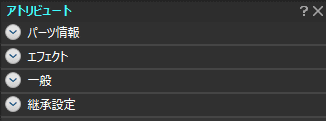
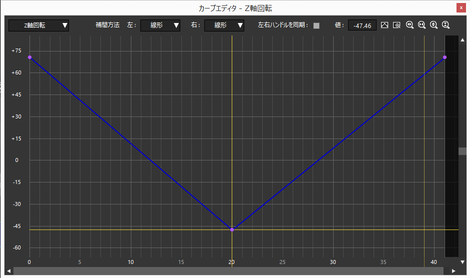
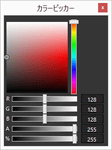 色を設定するためのウィンドウです。
色を設定するためのウィンドウです。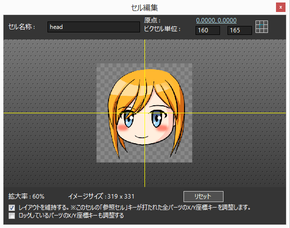
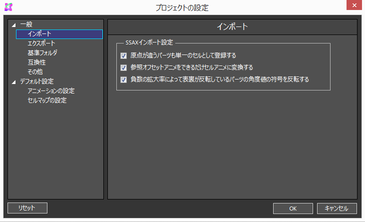
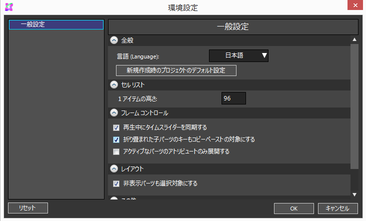
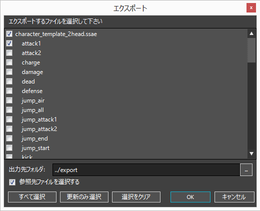
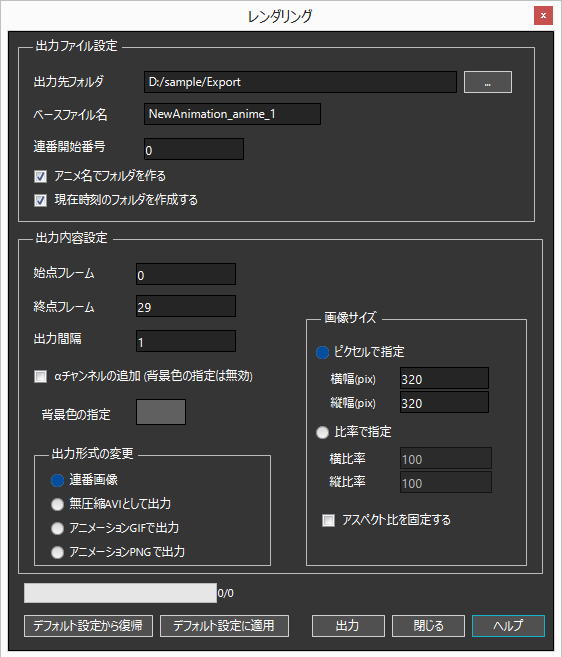
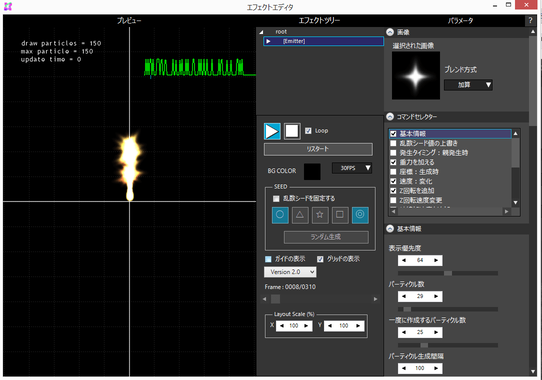
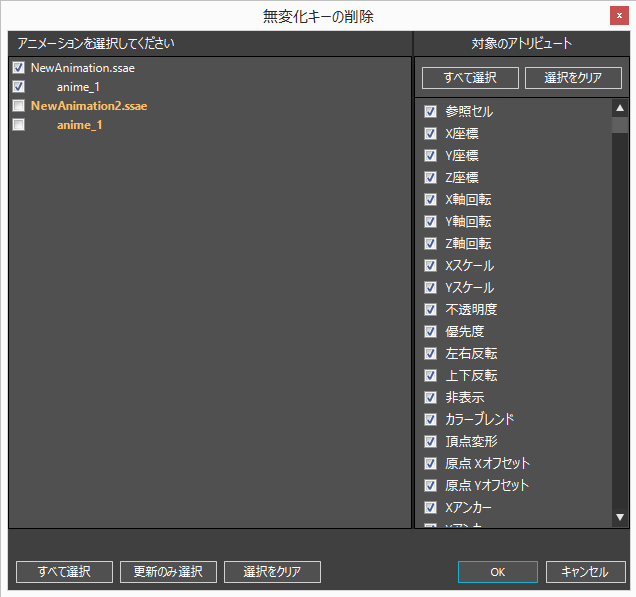
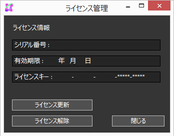 「OPTPiX SpriteStudio」のライセンス状態を管理するためのウィンドウです。
「OPTPiX SpriteStudio」のライセンス状態を管理するためのウィンドウです。